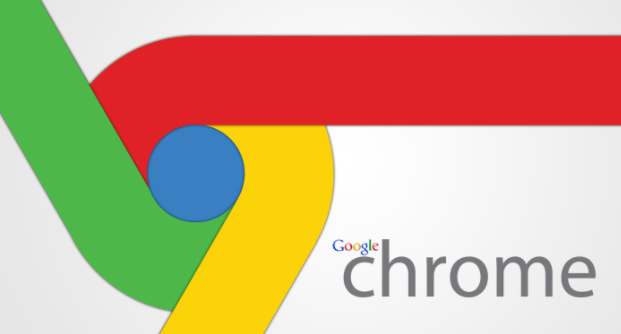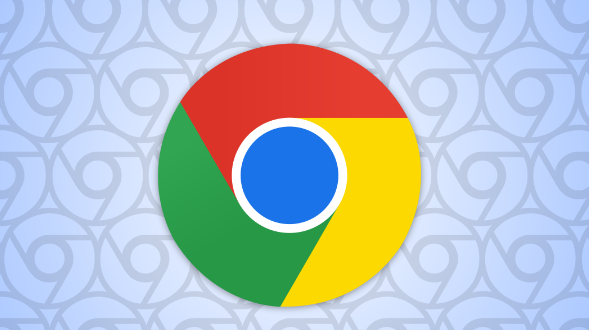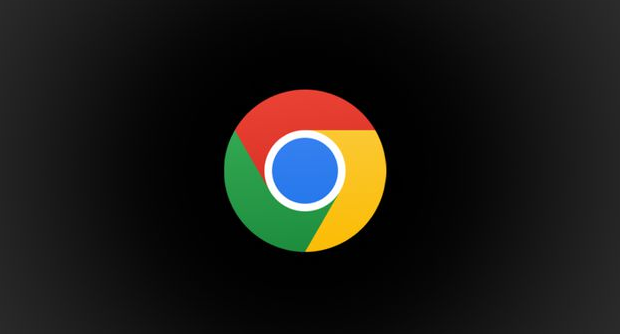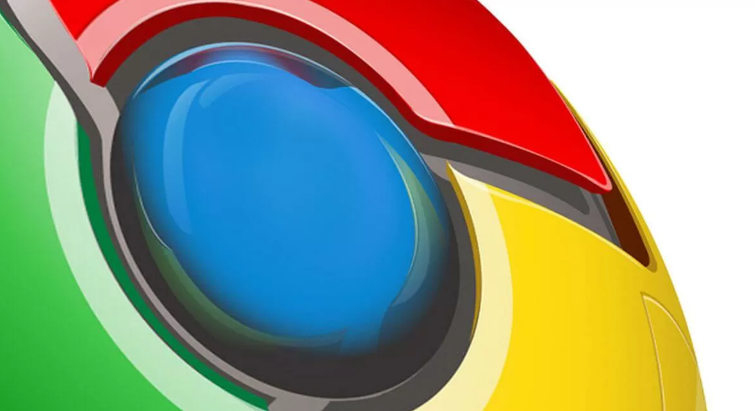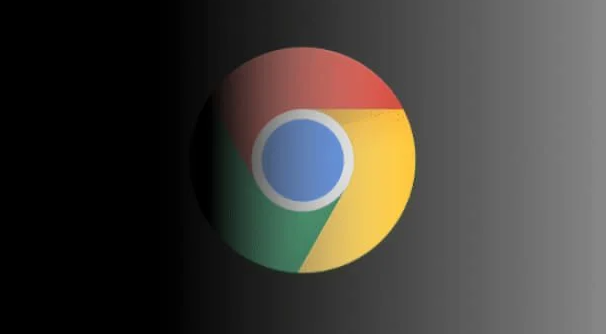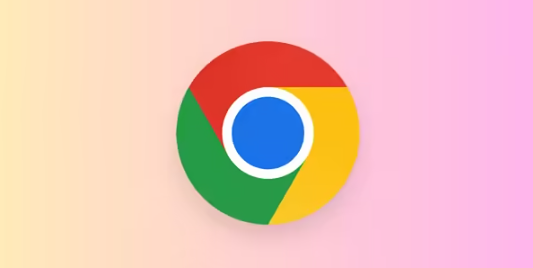教程详情

1. 查看下载路径
- 打开Chrome浏览器,点击右上角三点图标(菜单按钮)。
- 选择“下载内容”,进入下载管理页面。
- 在“下载内容”页面中,点击任意已下载文件右侧的“在文件夹中显示”链接,即可直接跳转到文件所在文件夹,查看当前下载路径。
2. 修改下载路径设置
- 在“下载内容”页面中,找到“位置”选项,显示当前默认下载路径。
- 点击“更改”按钮,在弹出的窗口中选择新的文件夹作为下载位置(如桌面、D盘等),点击“选择文件夹”确认。
- (可选)开启“下载前询问每个文件的保存位置”开关,每次下载时可手动选择保存位置。
3. 通过设置页面修改
- 打开Chrome浏览器,点击右上角三点图标,选择“设置”。
- 向下滚动至“高级”部分,展开后找到“下载内容”选项。
- 点击“位置”右侧的“更改”按钮,选择新路径并保存。
- 可同时开启“下载前询问保存位置”或“下载完成后显示通知”等附加功能。